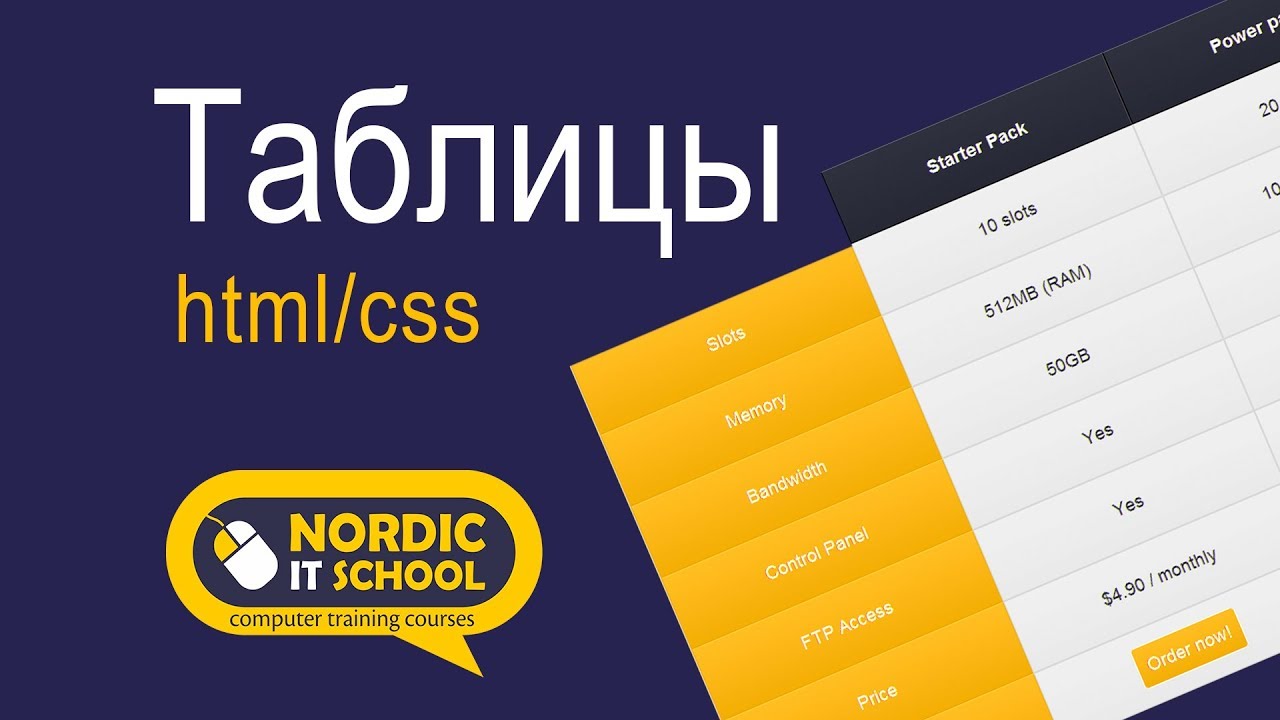Создание таблицы в HTML — красивые примеры
Друзья! На этой странице Вас ждёт полный практический курс по изучению таблиц. Посмотрите его, и создание таблиц больше не будет для Вас проблемой. На самом деле их создавать очень легко.
Раньше HTML таблицы использовались для вёрстки сайтов. Она так и называлась – табличная вёрстка. Потом на смену ей пришла вёрстка дивами (при помощи тегов div ) которая оказалась намного удобнее и проще. А сейчас наступает эра вёрстки сайтов по технологии flexbox, которая призвана еще больше упростить жизнь web-мастерам.
Однако, несмотря на всё выше сказанное, таблицы в html по-прежнему современны, актуальны и вовсю используются на сайтах. Правда уже не как структура, а как элемент статей сайта.
Создание таблиц в html примеры
Перед началом обучения создания таблицы в HTML, что бы мои и ваши таблицы смотрелись одинаково — сделайте 3 простые вещи:
- Создайте файл index.
 html
html - Откройте его в браузере
- Добавьте туда следующий код:
<style>
table{
margin: 50px 0;
text-align: left;
border-collapse: separate;
border: 1px solid #ddd;
border-spacing: 10px;
border-radius: 3px;
background: #fdfdfd;
font-size: 14px;
width: auto;
}
td,th{
border: 1px solid #ddd;
padding: 5px;
border-radius: 3px;
}
th{
background: #E4E4E4;
}
caption{
font-style: italic;
text-align: right;
color: #547901;
}
</style>Создание простой HTML таблички
Прежде всего нам необходимо указать тег table. Это парный тег, который указывает браузеру, что именно в нём будет располагаться вся HTML таблица.
<table></table>Но использование одного этого тега мало, ведь таблицу ещё надо наполнить. И там тоже есть свои правила, которые надо неукоснительно соблюдать.
Как вы знаете, в каждой таблице есть свои строки и колонки, которые на пересечении формируют ячейки.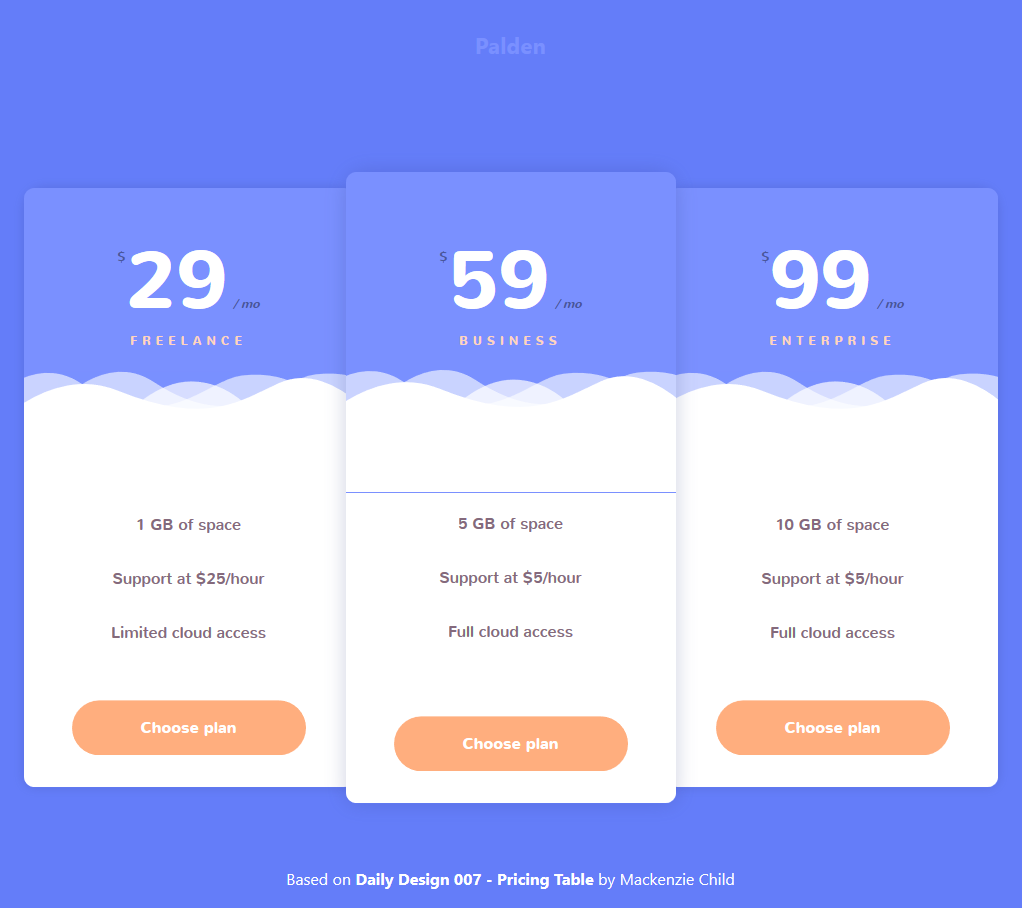 Однако в HTML – таблицы строятся немного по другому принципу. Изначально мы задаём им строки, а внутри строк задаём ячейки. И именно от количества ячеек в строке и будет завесить количество столбцов. Давайте попробуем сделать таблицу в html в блокноте.
Однако в HTML – таблицы строятся немного по другому принципу. Изначально мы задаём им строки, а внутри строк задаём ячейки. И именно от количества ячеек в строке и будет завесить количество столбцов. Давайте попробуем сделать таблицу в html в блокноте.
Создание строк и ячеек
Строки задаются при помощи тегов tr. И внутри строк мы задаём ячейки тегами td. А сейчас мы по-быстрому забабахаем простую таблицу, с одной строкой и четырьмя ячейками. Вот её код:
<table>
<tr>
<td>Ячейка 1</td>
<td>Ячейка 2</td>
<td>Ячейка 3</td>
<td>Ячейка 4</td>
</tr>
</table>Как видите, у нас получилась простая таблица, с одной строкой и четырьмя ячейками, которые автоматически преобразуются в 4 столбца.
| Ячейка 1 | Ячейка 2 | Ячейка 3 | Ячейка 4 |
А сейчас я предлагаю немного её усложнить, и добавить ещё три строки!
<table>
<tr>
<td>Строка1 Ячейка1</td>
<td>Строка1 Ячейка2</td>
<td>Строка1 Ячейка3</td>
<td>Строка1 Ячейка4</td>
</tr>
<tr>
<td>Строка2 Ячейка1</td>
<td>Строка2 Ячейка2</td>
<td>Строка2 Ячейка3</td>
<td>Строка2 Ячейка4</td>
</tr>
<tr>
<td>Строка3 Ячейка1</td>
<td>Строка3 Ячейка2</td>
<td>Строка3 Ячейка3</td>
<td>Строка3 Ячейка4</td>
</tr>
<tr>
<td>Строка4 Ячейка1</td>
<td>Строка4 Ячейка2</td>
<td>Строка4 Ячейка3</td>
<td>Строка4 Ячейка4</td>
</tr>
</table>Выглядеть она у нас будет вот так:
| Строка1 Ячейка1 | Строка1 Ячейка2 | Строка1 Ячейка3 | Строка1 Ячейка4 |
| Строка2 Ячейка1 | Строка2 Ячейка2 | Строка2 Ячейка3 | Строка2 Ячейка4 |
| Строка3 Ячейка1 | Строка3 Ячейка2 | Строка3 Ячейка3 | Строка3 Ячейка4 |
| Строка4 Ячейка1 | Строка4 Ячейка2 | Строка4 Ячейка3 | Строка4 Ячейка4 |
Кода получилось довольно много, однако оно того стоило! Думаю, теперь вам ясно, как работает создание таблиц в HTML.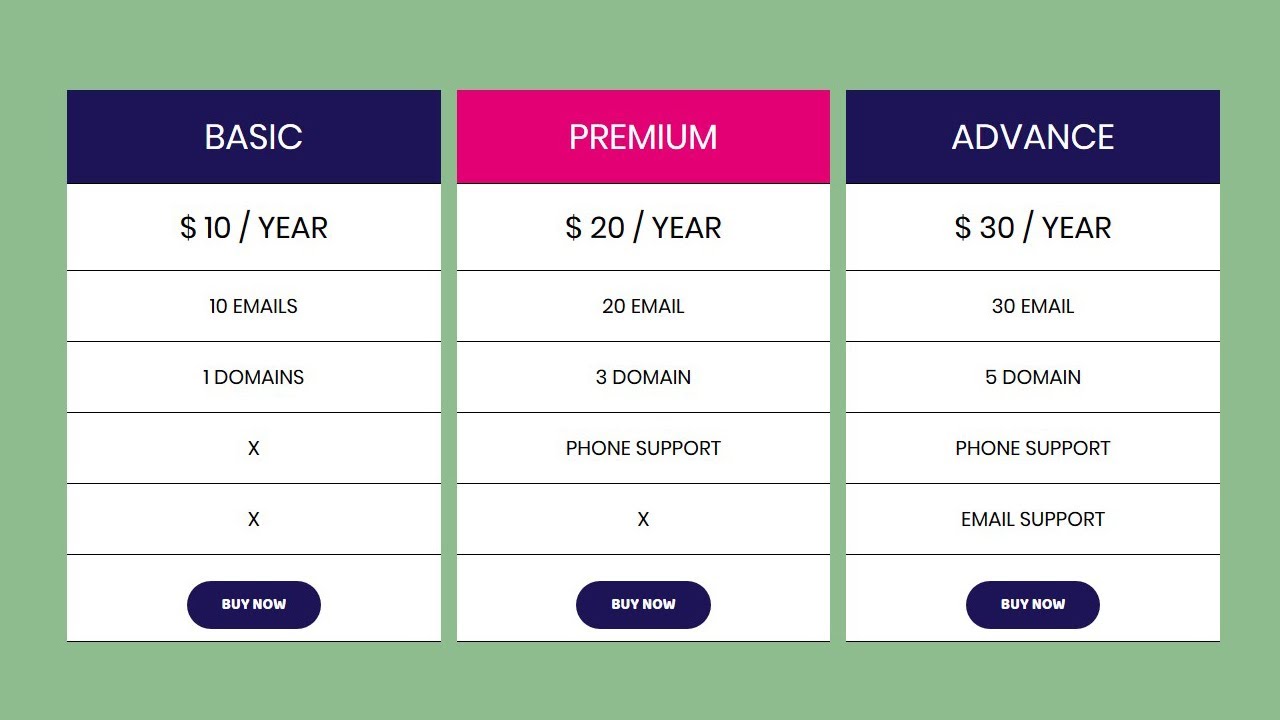
Название таблицы — тег caption
Давайте мы немного модернизируем табличку и добавим ей небольшое название. Это делается при помощи тега caption. Этот тег надо размещать самым первым, сразу после открывающего тега table. Вот как это выглядит в коде:
<table>
<caption>Пример таблицы с названием</caption>
<tr>
<td>Строка1 Ячейка1</td>
<td>Строка1 Ячейка2</td>
<td>Строка1 Ячейка3</td>
<td>Строка1 Ячейка4</td>
</tr>
<tr>
<td>Строка2 Ячейка1</td>
<td>Строка2 Ячейка2</td>
<td>Строка2 Ячейка3</td>
<td>Строка2 Ячейка4</td>
</tr>
<tr>
<td>Строка3 Ячейка1</td>
<td>Строка3 Ячейка2</td>
<td>Строка3 Ячейка3</td>
<td>Строка3 Ячейка4</td>
</tr>
<tr>
<td>Строка4 Ячейка1</td>
<td>Строка4 Ячейка2</td>
<td>Строка4 Ячейка3</td>
<td>Строка4 Ячейка4</td>
</tr>
</table>А вот, что у нас получится в итоге:
| Строка1 Ячейка1 | Строка1 Ячейка2 | Строка1 Ячейка3 | Строка1 Ячейка4 |
| Строка2 Ячейка1 | Строка2 Ячейка2 | Строка2 Ячейка3 | Строка2 Ячейка4 |
| Строка3 Ячейка1 | Строка3 Ячейка2 | Строка3 Ячейка3 | Строка3 Ячейка4 |
| Строка4 Ячейка1 | Строка4 Ячейка2 | Строка4 Ячейка3 | Строка4 Ячейка4 |
Как видите, несмотря на то, что мы разместили тег caption внутри таблицы.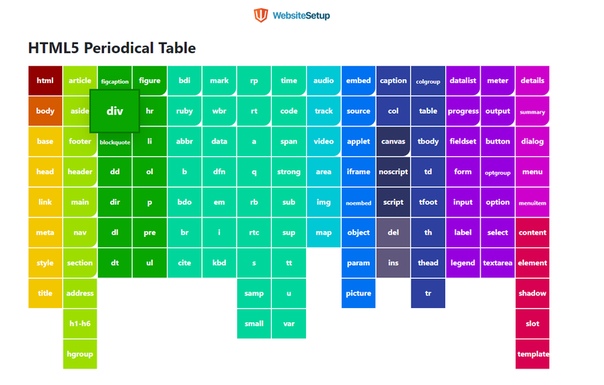 Он располагается над ней.
Он располагается над ней.
Для закрепления материала на практике, я рекомендую вам посмотреть создание базовой таблички в видео ниже.
Видео 1: HTML таблицы – тег table
Управление ячейками таблицы
И так друзья, теперь мы будем понемногу усложнять нашу таблицу. И повышать ваши умения и практику. HTML-таблица, которую мы сделали с вами выше очень проста. Однако, чаще всего, надо предоставить данные в более сложном формате:
- Вывести заголовочную строку
- Объединить некоторые ячейки по вертикали
- А другие объединить по горизонтали
Вот этим мы и займёмся. И начнем мы, пожалуй, с…
Ячейки-заголовки в таблице
Конечно, мы могли бы всунуть внутрь ячеек первой строки какие-нибудь заголовки, или оформить их жирными через стили. Однако это будет неправильно!
Так как специально для этих целей был создан тег th, который задается вместо обычных ячеек (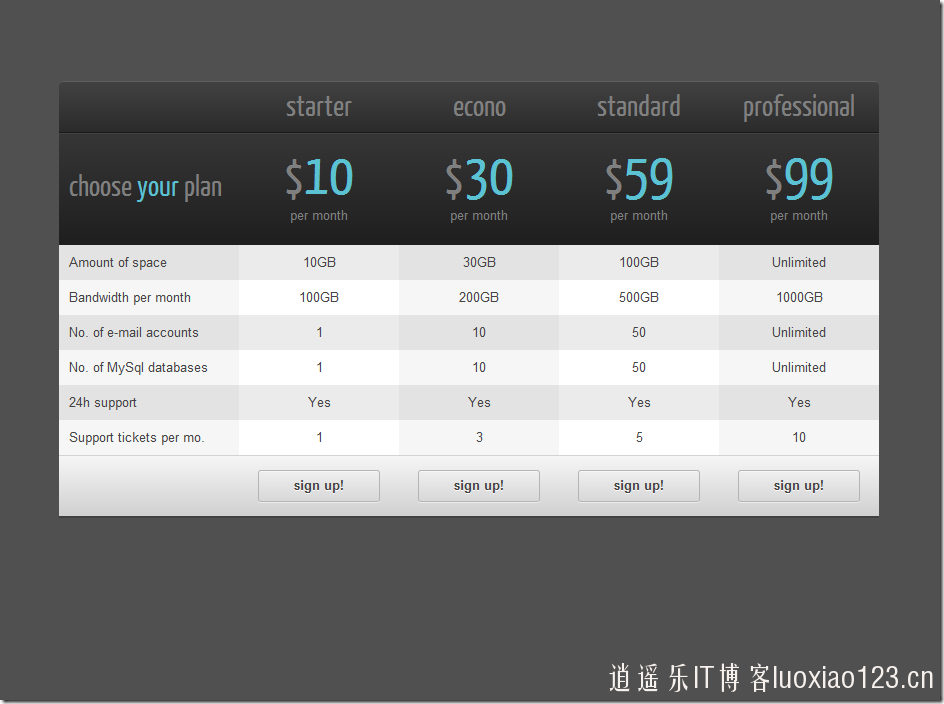 И указывает на то, что это ячейки-заголовки, которые используются для названия столбцов.
И указывает на то, что это ячейки-заголовки, которые используются для названия столбцов.
Помните о том, что тег th играет не просто визуальную роль, а семантическую. Это важно для поисковых роботов.
Давайте в таблице из прошлого примера в первой строке заменим теги td на th . А также чуточку изменим их содержимое:
<table>
<caption>Таблица с тегом th</caption>
<tr>
<th>Столбец 1</th>
<th>Столбец 2</th>
<th>Столбец 3</th>
<th>Столбец 4</th>
</tr>
<tr>
<td>Строка2 Ячейка1</td>
<td>Строка2 Ячейка2</td>
<td>Строка2 Ячейка3</td>
<td>Строка2 Ячейка4</td>
</tr>
<tr>
<td>Строка3 Ячейка1</td>
<td>Строка3 Ячейка2</td>
<td>Строка3 Ячейка3</td>
<td>Строка3 Ячейка4</td>
</tr>
<tr>
<td>Строка4 Ячейка1</td>
<td>Строка4 Ячейка2</td>
<td>Строка4 Ячейка3</td>
<td>Строка4 Ячейка4</td>
</tr>
</table>А вот и результат кода выше, выполненный в браузере:
| Столбец 1 | Столбец 2 | Столбец 3 | Столбец 4 |
|---|---|---|---|
| Строка2 Ячейка1 | Строка2 Ячейка2 | Строка2 Ячейка3 | Строка2 Ячейка4 |
| Строка3 Ячейка1 | Строка3 Ячейка2 | Строка3 Ячейка3 | Строка3 Ячейка4 |
| Строка4 Ячейка1 | Строка4 Ячейка2 | Строка4 Ячейка3 | Строка4 Ячейка4 |
Как видите, текст в этих ячейках автоматически делается жирным.
Объединение ячеек по горизонтали и вертикали
Ребята, прежде, чем начать объяснять, хочу оговориться – если информация по объединению ячеек будет для Вас слегка запутанной. А с непривычки это именно так, уж поверьте мне. Ниже есть видео, где я показываю и объясняю всё в живом режиме и на практике.
Довольно часто ячейки в HTML таблицах приходится объединять по горизонтали и вертикали. Для удобства, я называю это объединение по столбцам и по строкам. Так новичкам понятнее, что они делают.
Для этого мы будем использовать 2 атрибута, которые задаются непосредственно самим ячейкам:
- Атрибут
colspan– указывает сколько надо объединить ячеек по столбцам (горизонталь), начиная с текущей - Атрибут
rowspan– указывает сколько надо объединить ячеек по стокам (вертикаль) начиная с текущей
Эти атрибуты должны иметь целое число, начиная с 1 и более.
Помните! Если Вы объединяете ячейку с другими ячейками таблицы, она их замещает собой и растягивается. А это значит, что ячейки, которые замещены – надо удалить из HTML кода.
А это значит, что ячейки, которые замещены – надо удалить из HTML кода.
Это правило очень важно, так как если вы не удалите ячейки, которое были объединены, таблица будет отображаться в браузере некорректно.
Давайте попробуем в нашей таблице объединить 2 ячейки:
- Ячейку 1 в строке 2 объединим по столбцам (горизонталь) с ячейками 2 и 3 в той же строке. Для этого мы зададим ей атрибут
rowspan=“3” - Ячейку 4 в строке 2 объединим по строкам (вертикаль) с ячейками 4 в строках 3 и 4. Для этого мы зададим ей атрибут
colspan=“3”
И теперь, для правильного отображения таблицы, нам необходимо удалить из кода ячейки, которые были добавлены при объединении. То есть для первого примера мы удаляем из кода ячейки 2 и 3 в строке 2. А для второго – удаляем ячейку 4 в строке 3 и ячейку 4 в строке 4.
В итоге у нас получится вот такой код:
<table>
<caption>Объединение ячеек таблицы</caption>
<tr>
<th>Столбец 1</th>
<th>Столбец 2</th>
<th>Столбец 3</th>
<th>Столбец 4</th>
</tr>
<tr>
<td colspan="3">Строка2 Ячейка1 (соединена с ячейками 2 и 3)</td>
<td rowspan="3">Строка2 Ячейка4 (соединена с ячейкой 4 в строках 3 и 4)</td>
</tr>
<tr>
<td>Строка3 Ячейка1</td>
<td>Строка3 Ячейка2</td>
<td>Строка3 Ячейка3</td>
</tr>
<tr>
<td>Строка4 Ячейка1</td>
<td>Строка4 Ячейка2</td>
<td>Строка4 Ячейка3</td>
</tr>
</table>А на деле, наша таблица будет выглядеть следующим образом:
| Столбец 1 | Столбец 2 | Столбец 3 | Столбец 4 |
|---|---|---|---|
| Строка2 Ячейка1 (соединена с ячейками 2 и 3) | Строка2 Ячейка4 (соединена с ячейкой 4 в строках 3 и 4) | ||
| Строка3 Ячейка1 | Строка3 Ячейка2 | Строка3 Ячейка3 | |
| Строка4 Ячейка1 | Строка4 Ячейка2 | Строка4 Ячейка3 | |
Как видите, всё отображается ровно и красиво, как и было задумано.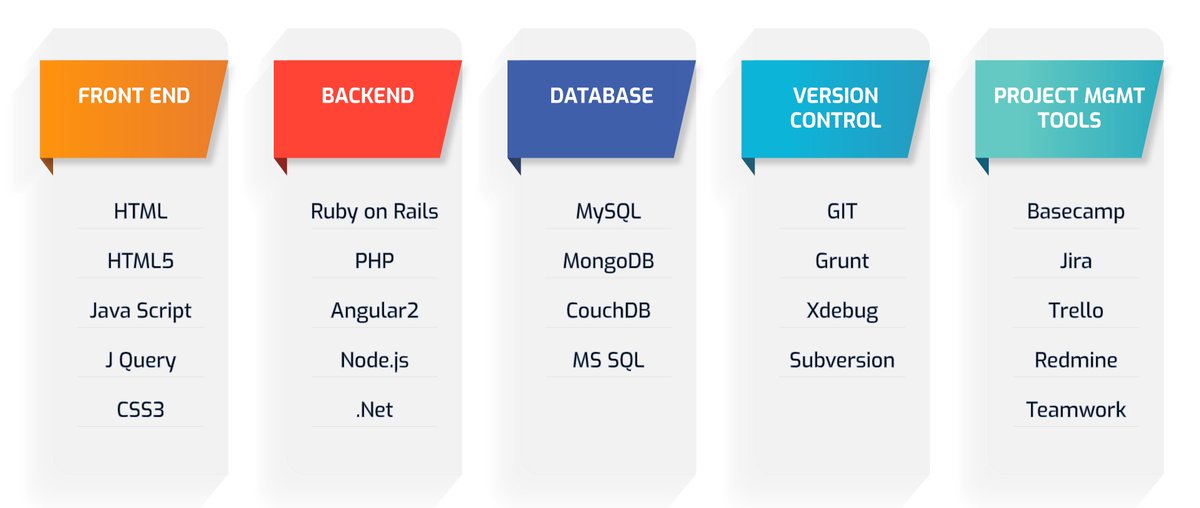 Для закрепления материала, советую посмотреть практическое видео ниже.
Для закрепления материала, советую посмотреть практическое видео ниже.
Видео 2: HTML таблицы — ячейки и управление ими
Объединение ячеек сразу по 2-ум направлениям
Так же мы можем объединять ячейки не только по какой-либо одной стороне. Но и сразу по двум! Что мы сейчас и проделаем с нашей таблицей.
Давайте объединим ячейку 1 строки 3:
- С ячейкой 2 строки 3
- С ячейкой 1 строки 4
- С ячейкой 2 строки 4
Для этого мы пропишем ячейке 1 строки 3 следующие 2 атрибута:
colspan=“2”rowspan=“2”
Помним, что объединённые ячейки замещаются, поэтому ячейки из списка выше, нам надо будет удалить из кода. В итоге вот такой код будет у нашей таблички:
<table>
<caption>Объединение ячеек по 2-ум направлениям</caption>
<tr>
<th>Столбец 1</th>
<th>Столбец 2</th>
<th>Столбец 3</th>
<th>Столбец 4</th>
</tr>
<tr>
<td colspan="3">Строка2 Ячейка1 (соединена с ячейками 2 и 3)</td>
<td rowspan="3">Строка2 Ячейка4 (соединена с ячейкой 4 в строках 3 и 4)</td>
</tr>
<tr>
<td colspan="2" rowspan="2">Строка3 Ячейка1 (соединена с ячейкой 2 строки 3 и ячейками 1 и 2 строки 4)</td>
<td>Строка3 Ячейка3</td>
</tr>
<tr>
<td>Строка4 Ячейка3</td>
</tr>
</table>А вот так, будет выглядеть наша таблица сейчас:
| Столбец 1 | Столбец 2 | Столбец 3 | Столбец 4 |
|---|---|---|---|
| Строка2 Ячейка1 (соединена с ячейками 2 и 3) | Строка2 Ячейка4 (соединена с ячейкой 4 в строках 3 и 4) | ||
| Строка3 Ячейка1 (соединена с ячейкой 2 строки 3 и ячейками 1 и 2 строки 4) | Строка3 Ячейка3 | ||
| Строка4 Ячейка3 | |||
Шапка, тело и подвал HTML таблицы.

Как и сам сайт, наша табличка может иметь свои шапку, тело и подвал. И если вы хотите, чтобы ваш код выглядел семантически правильно для поисковых систем. Советую применять эти знания на практике.
Все 3 тега, которые мы будем изучать далее, должны содержать в себе весь контент таблицы. Который условно мы можем разбить на три большие части.
Тег thead — шапка HTML таблицы
Этот тег рекомендуется размещать первым в контенте таблицы. То есть мы заводим этот тег и уже внутри него размещаем заголовочную строку с ячейками.
Фишки тега thead:
- Он должен встречаться только один раз на одну таблицу!
- Независимо от того, где мы его располагаем в таблице — строки, находящиеся в этом теге, будут выводиться в начале таблицы.
Теперь вернёмся к нашей таблице, и давайте первую строку завернём в этот тег:
<table>
<caption>Тег thead в таблице</caption>
<thead>
<tr>
<th>Столбец 1</th>
<th>Столбец 2</th>
<th>Столбец 3</th>
<th>Столбец 4</th>
</tr>
</thead>
<tr>
<td colspan="3">Строка2 Ячейка1 (соединена с ячейками 2 и 3)</td>
<td rowspan="3">Строка2 Ячейка4 (соединена с ячейкой 4 в строках 3 и 4)</td>
</tr>
<tr>
<td colspan="2" rowspan="2">Строка3 Ячейка1 (соединена с ячейкой 2 строки 3 и ячейками 1 и 2 строки 4)</td>
<td>Строка3 Ячейка3</td>
</tr>
<tr>
<td>Строка4 Ячейка3</td>
</tr>
</table>Визуально он никак не влияет на отображение таблицы, поэтому я не буду выводить результат исполнения кода.
Тег tfoot – подвал HTML таблицы
Хоть это и подвальчик, но помните, что этот тег рекомендуется размещать сразу после тега thead .
Фишки тега tfoot:
- Он должен встречаться только один раз на одну таблицу!
- Независимо от того, где мы его располагаем в таблице — строки, находящиеся в этом теге, будут выводиться в конце таблицы.
Давайте мы заведём ещё одну строку в таблице, и завернём её с ячейками сразу в тег tfoot :
<table>
<caption>Тег tfoot в таблице</caption>
<thead>
<tr>
<th>Столбец 1</th>
<th>Столбец 2</th>
<th>Столбец 3</th>
<th>Столбец 4</th>
</tr>
</thead>
<tfoot>
<tr>
<td>Подвал столбец 1</td>
<td>Подвал столбец 2</td>
<td>Подвал столбец 3</td>
<td>Подвал столбец 4</td>
</tr>
</tfoot>
<tr>
<td colspan="3">Строка2 Ячейка1 (соединена с ячейками 2 и 3)</td>
<td rowspan="3">Строка2 Ячейка4 (соединена с ячейкой 4 в строках 3 и 4)</td>
</tr>
<tr>
<td colspan="2" rowspan="2">Строка3 Ячейка1 (соединена с ячейкой 2 строки 3 и ячейками 1 и 2 строки 4)</td>
<td>Строка3 Ячейка3</td>
</tr>
<tr>
<td>Строка4 Ячейка3</td>
</tr>
</table>А вот и наша табличка:
| Столбец 1 | Столбец 2 | Столбец 3 | Столбец 4 |
|---|---|---|---|
| Подвал столбец 1 | Подвал столбец 2 | Подвал столбец 3 | Подвал столбец 4 |
| Строка2 Ячейка1 (соединена с ячейками 2 и 3) | Строка2 Ячейка4 (соединена с ячейкой 4 в строках 3 и 4) | ||
| Строка3 Ячейка1 (соединена с ячейкой 2 строки 3 и ячейками 1 и 2 строки 4) | Строка3 Ячейка3 | ||
| Строка4 Ячейка3 | |||
Посмотрите внимательно, несмотря на то, что мы разместили тег tfoot в середине таблицы, его содержимое выводится в её конце!
Тег tbody – тело таблицы.
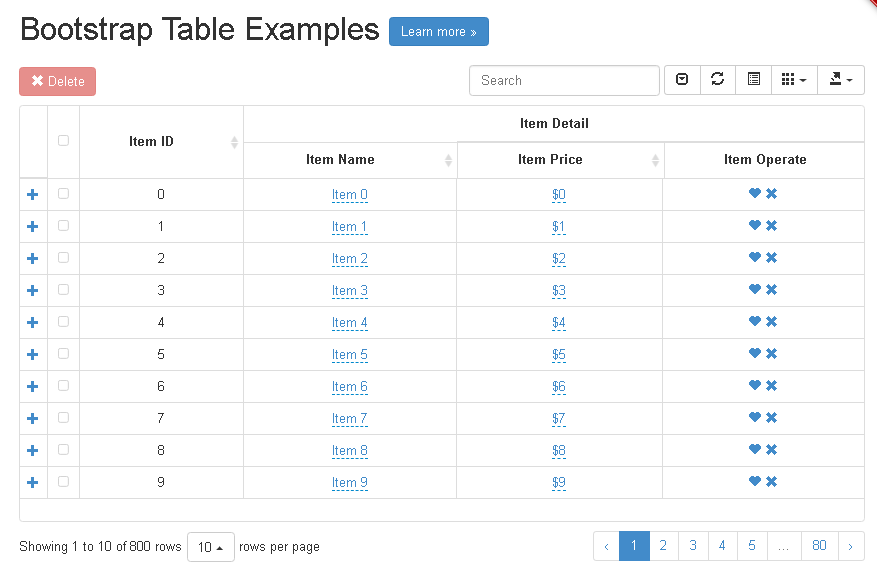
В отличии от первых двух – этот тег может встречать в таблице сколько угодно раз. Фишек у него никаких нет. Он просто семантически указывает для поисковых роботов, что в нём идёт контент таблицы.
Вот такой код получится в итоге:
<table>
<caption>Тег tbody в таблице</caption>
<thead>
<tr>
<th>Столбец 1</th>
<th>Столбец 2</th>
<th>Столбец 3</th>
<th>Столбец 4</th>
</tr>
</thead>
<tfoot>
<tr>
<td>Подвал столбец 1</td>
<td>Подвал столбец 2</td>
<td>Подвал столбец 3</td>
<td>Подвал столбец 4</td>
</tr>
</tfoot>
<tbody>
<tr>
<td colspan="3">Строка2 Ячейка1 (соединена с ячейками 2 и 3)</td>
<td rowspan="3">Строка2 Ячейка4 (соединена с ячейкой 4 в строках 3 и 4)</td>
</tr>
<tr>
<td colspan="2" rowspan="2">Строка3 Ячейка1 (соединена с ячейкой 2 строки 3 и ячейками 1 и 2 строки 4)</td>
<td>Строка3 Ячейка3</td>
</tr>
<tr>
<td>Строка4 Ячейка3</td>
</tr>
</tbody>
</table>Внешне, наша таблица никак не изменилась! Поэтому и приводить её я здесь не буду.
И как обычно, для закрепления материала на практике, советую Вам глянуть видео №3.
Видео 3. HTML таблицы – шапка, тело и подвал
Кроме разбора на практике самих тегов, в этом видео, дополнительно, вы увидите, как оформить шапку, контент и подвал таблицы при помощи стилей.
Управление колонками в HTML таблицах
Осталось совсем немного ребята. Уже очень скоро таблицы полностью покоряться ваши рукам, головам, ногам или что там у вас ещё имеется в арсенале?
Мы рассмотрим ещё 2 тега, которые позволяют управлять колонками в таблицах.
Тег col
Этот тег позволяет задать определённые стили и атрибуты для определённой колонки. Задаётся он сразу после тега caption . И количество этих тегов может быть столько, сколько и колонок в таблице. То есть каждый последующий тег col отвечает за следующую колонку.
Что бы понять, как это всё работает, давайте первым двум колонкам — зададим ширину в 100 пикселей, третьей 150, а четвертой 200 пикселей.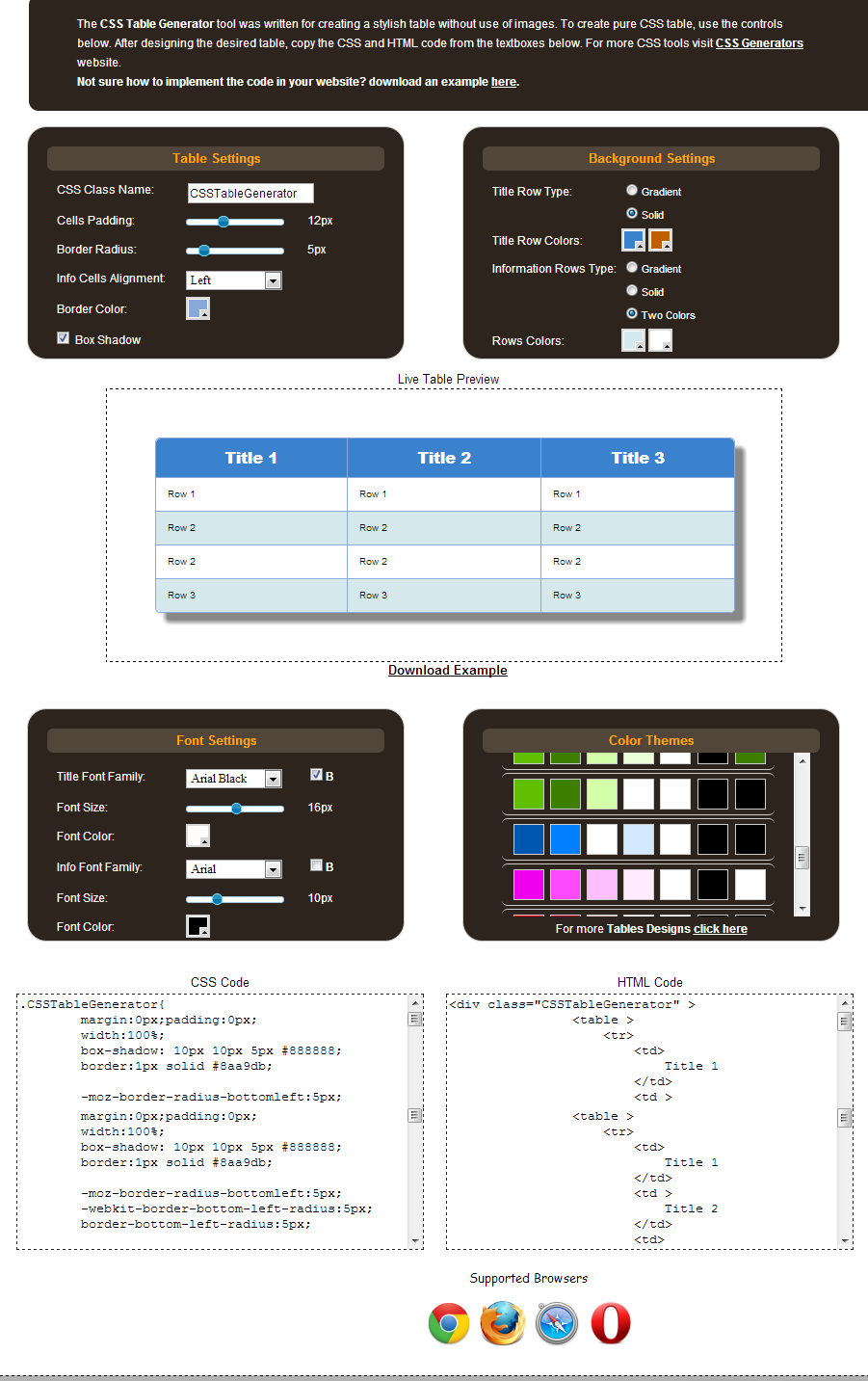 Для этого мы заведём 4 тега
Для этого мы заведём 4 тега col , и каждому из них пропишем свой атрибут style с определённым значением ширины:
<table>
<caption>Тег col в таблице</caption>
<col>
<col>
<col>
<col>
<thead>
<tr>
<th>Столбец 1</th>
<th>Столбец 2</th>
<th>Столбец 3</th>
<th>Столбец 4</th>
</tr>
</thead>
<tfoot>
<tr>
<td>Подвал столбец 1</td>
<td>Подвал столбец 2</td>
<td>Подвал столбец 3</td>
<td>Подвал столбец 4</td>
</tr>
</tfoot>
<tbody>
<tr>
<td colspan="3">Строка2 Ячейка1 (соединена с ячейками 2 и 3)</td>
<td rowspan="3">Строка2 Ячейка4 (соединена с ячейкой 4 в строках 3 и 4)</td>
</tr>
<tr>
<td colspan="2" rowspan="2">Строка3 Ячейка1 (соединена с ячейкой 2 строки 3 и ячейками 1 и 2 строки 4)</td>
<td>Строка3 Ячейка3</td>
</tr>
<tr>
<td>Строка4 Ячейка3</td>
</tr>
</tbody>
</table>В итоге наша таблица выглядит уже так (обратите внимание на ширину каждой колонки):
| Столбец 1 | Столбец 2 | Столбец 3 | Столбец 4 |
|---|---|---|---|
| Подвал столбец 1 | Подвал столбец 2 | Подвал столбец 3 | Подвал столбец 4 |
| Строка2 Ячейка1 (соединена с ячейками 2 и 3) | Строка2 Ячейка4 (соединена с ячейкой 4 в строках 3 и 4) | ||
| Строка3 Ячейка1 (соединена с ячейкой 2 строки 3 и ячейками 1 и 2 строки 4) | Строка3 Ячейка3 | ||
| Строка4 Ячейка3 | |||
Тег col можно сократить, если у него одинаковые параметры при помощи атрибута span . В нашем случае, у нас заданы одинаковые параметры для первой и второй колонки. Давайте сократим эти теги и допишем атрибут, вот такой код выйдет:
В нашем случае, у нас заданы одинаковые параметры для первой и второй колонки. Давайте сократим эти теги и допишем атрибут, вот такой код выйдет:
<table>
<caption>Тег col в таблице</caption>
<col span="2">
<col>
<col>
<thead>
<tr>
<th>Столбец 1</th>
<th>Столбец 2</th>
<th>Столбец 3</th>
<th>Столбец 4</th>
</tr>
</thead>
<tfoot>
<tr>
<td>Подвал столбец 1</td>
<td>Подвал столбец 2</td>
<td>Подвал столбец 3</td>
<td>Подвал столбец 4</td>
</tr>
</tfoot>
<tbody>
<tr>
<td colspan="3">Строка2 Ячейка1 (соединена с ячейками 2 и 3)</td>
<td rowspan="3">Строка2 Ячейка4 (соединена с ячейкой 4 в строках 3 и 4)</td>
</tr>
<tr>
<td colspan="2" rowspan="2">Строка3 Ячейка1 (соединена с ячейкой 2 строки 3 и ячейками 1 и 2 строки 4)</td>
<td>Строка3 Ячейка3</td>
</tr>
<tr>
<td>Строка4 Ячейка3</td>
</tr>
</tbody>
</table>Таблицу приводить в пример не буду, так как она совершенно не поменялась.
Тег colgroup
Этот тег используется для объединения колонок по группам. Что бы понять, как он работает, давайте мы первые 3 колонки объединим в этот тег и зададим им какой-нибудь общий стиль. Например, сделаем заливку ячеек другим цветом.
Вот какой код ввёл я:
<table>
<caption>Тег colgroup в таблице</caption>
<colgroup>
<col span="2">
<col>
</colgroup>
<col>
<thead>
<tr>
<th>Столбец 1</th>
<th>Столбец 2</th>
<th>Столбец 3</th>
<th>Столбец 4</th>
</tr>
</thead>
<tfoot>
<tr>
<td>Подвал столбец 1</td>
<td>Подвал столбец 2</td>
<td>Подвал столбец 3</td>
<td>Подвал столбец 4</td>
</tr>
</tfoot>
<tbody>
<tr>
<td colspan="3">Строка2 Ячейка1 (соединена с ячейками 2 и 3)</td>
<td rowspan="3">Строка2 Ячейка4 (соединена с ячейкой 4 в строках 3 и 4)</td>
</tr>
<tr>
<td colspan="2" rowspan="2">Строка3 Ячейка1 (соединена с ячейкой 2 строки 3 и ячейками 1 и 2 строки 4)</td>
<td>Строка3 Ячейка3</td>
</tr>
<tr>
<td>Строка4 Ячейка3</td>
</tr>
</tbody>
</table>В результате ячейки первых 3-ёх колонок окрасились в указанный нами цвет:
| Столбец 1 | Столбец 2 | Столбец 3 | Столбец 4 |
|---|---|---|---|
| Подвал столбец 1 | Подвал столбец 2 | Подвал столбец 3 | Подвал столбец 4 |
| Строка2 Ячейка1 (соединена с ячейками 2 и 3) | Строка2 Ячейка4 (соединена с ячейкой 4 в строках 3 и 4) | ||
| Строка3 Ячейка1 (соединена с ячейкой 2 строки 3 и ячейками 1 и 2 строки 4) | Строка3 Ячейка3 | ||
| Строка4 Ячейка3 | |||
Для закрепления материала рекомендую посмотреть последнее видео из этой серии под номером 4.
Видео 4. HTML таблицы – управление колонками
Как видите, ничего сложного в том, чтобы создать сложную функциональную таблицу нет. Главное знать теги и применять их в правильном назначении. Всё остальное – дело техники
На этом всё, мои дорогие друзья. Если будут вопросы касательно создания HTML таблиц – задавайте их в комментариях.
35 инструментов, скриптов и плагинов для создания красивых HTML-таблиц
Визуализация данных — ключ к лучшему пониманию громоздкой или сложной информации. Есть много способов визуализации ваших данных, то есть вы можете создать классную инфографику или создать интерактивные диаграммы & dash; все зависит от ваших данных и от того, как вы хотите их представить.
Однако моя сегодняшняя статья посвящена исключительно таблицам и некоторым действительно полезным ресурсам для создания таблиц разных типов. Вот 35 советов, инструментов, скриптов и плагинов, которые могут помочь вам создать различные таблицы для представления ваших данных. Итак, давайте перейдем к подробному обсуждению каждого ресурса.
Вот 35 советов, инструментов, скриптов и плагинов, которые могут помочь вам создать различные таблицы для представления ваших данных. Итак, давайте перейдем к подробному обсуждению каждого ресурса.
Читайте также: Вставьте CanIUse таблицы на свой сайт с помощью этого инструмента
Программы для Windows, мобильные приложения, игры — ВСЁ БЕСПЛАТНО, в нашем закрытом телеграмм канале — Подписывайтесь:)
Таблица jQuery Snippets
Эти удобные фрагменты вместе с простыми объяснениями помогут вам разработать интерактивные таблицы. Например, эти фрагменты позволяют динамически добавлять строки, извлекать значения ячеек и т. Д.
Столы для укладки
Набор советов и приемов, которые помогут эффективно оформить ваши таблицы за счет улучшения их макета, типографики, выравнивания текста и многого другого. Кроме того, он также говорит о добавлении цветов и графики и настройке подписей наряду с другими аспектами таблицы.
Нет больше столов
Фрагмент, который помогает создавать мобильные адаптивные таблицы, которые показывают каждую строку отдельно на маленьких экранах.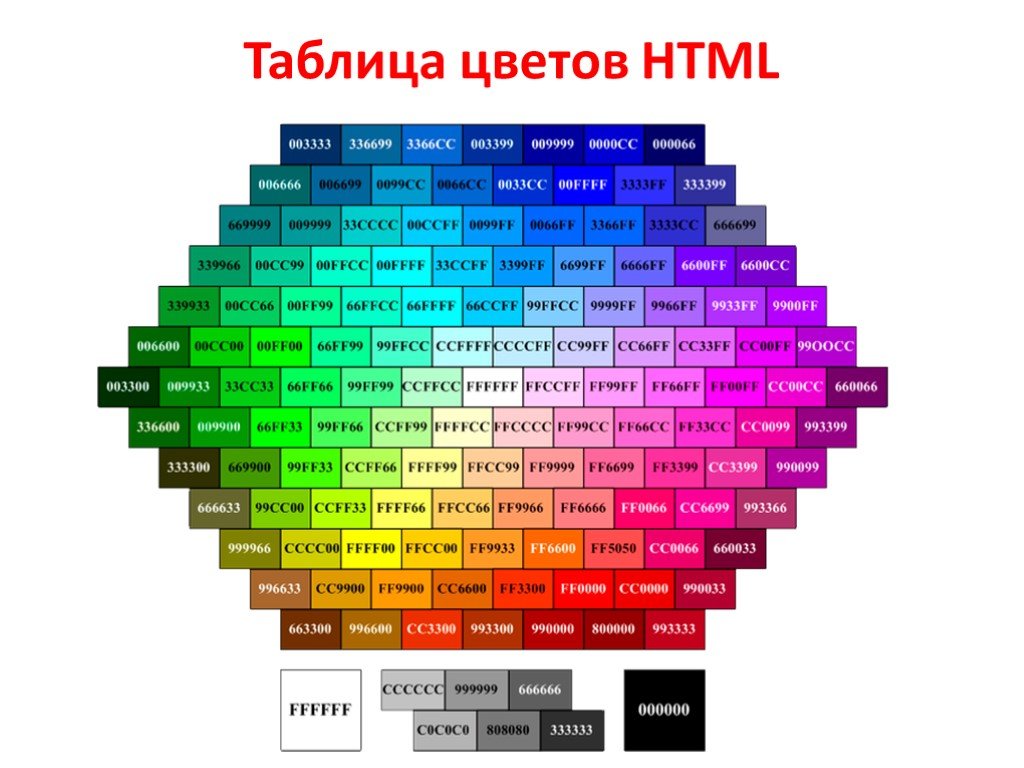 Также вы можете изменить цвет, шрифт, размер шрифта и т. Д. С помощью CSS.
Также вы можете изменить цвет, шрифт, размер шрифта и т. Д. С помощью CSS.
Прокручиваемое тело стола
Этот трюк может сделать тело таблицы прокручиваемым — функция, встречающаяся в большинстве инструментов электронных таблиц, таких как Google Sheets. Это означает, что вы можете исправить заголовок таблицы, и тело или содержимое таблицы будут прокручиваться, как обычно, делая таблицу более видимой, чем раньше.
Фиксированный заголовок таблицы
Еще один трюк, как и выше, Fixed Table Header помогает создать таблицу с фиксированным заголовком и прокручиваемым содержимым. Вы можете настроить таблицу, включая цвета и шрифты, но этот прием не такой подробный и не объясняется, как тело таблицы с возможностью прокрутки.
Pure CSS Table Highlight
Простой трюк, который позволяет выделить определенную ячейку при наведении — как вертикально, так и горизонтально. Кроме того, финальный стол можно персонализировать с помощью пользовательских цветов и шрифтов. Я считаю этот трюк наиболее полезным, когда вам нужно показать цифры на столе.
TABLEIZER!
TABLEIZER! это онлайн-инструмент, который позволяет создавать простые таблицы в формате HTML с использованием данных из Excel, Google Sheets или любого другого инструмента для работы с электронными таблицами. Вы также можете настроить финальную таблицу с помощью CSS, как и любую другую таблицу в HTML.
HTML Table Generator
HTML Table Generator — это простой генератор таблиц, который помогает создавать и настраивать практически все аспекты таблицы с помощью экранных параметров. Что мне нравится, так это то, что вы можете создать таблицу вручную, загрузить файл CSV или импортировать данные из инструмента электронных таблиц, такого как Excel. Вы также можете оформить таблицу, выбрав тему из набора шаблонов.
Quackit HTML Table Generator
Еще один онлайн-генератор таблиц, который помогает вам создавать таблицы с набором настраиваемых параметров. Варианты стилей включают размер, цвет, границу и т. Д. Однако, в отличие от генератора таблиц, опция импорта данных отсутствует.
Быстрые таблицы HTML Table Generator
HTML Table Generator от Rapid Tables — еще один инструмент, похожий на два вышеупомянутых инструмента. Он предоставляет больше возможностей для настройки, чем вышеуказанный инструмент, таких как размер, граница, цвет, выравнивание и некоторые другие. Однако, как и вышеупомянутый инструмент, он поддерживает создание таблицы только вручную и не позволяет импортировать файлы или получать данные из инструмента электронных таблиц, такого как Google Docs.
HTML Table Styler
Инструмент настройки таблиц HTML Table Styler позволяет стилизовать таблицы с помощью экранных параметров, которые генерируют CSS для вашей таблицы в HTML. Этот инструмент, к удивлению, показывает предварительный просмотр таблицы в реальном времени, позволяя вам протестировать и опробовать параметры стиля. Кроме того, он предлагает темы для быстрого оформления таблицы, которые вы также можете настроить.
Инструменты преобразования
Инструменты преобразования — это полезный веб-сайт для тех, кто ежедневно занимается таблицами и электронными таблицами. Он помогает вам преобразовать таблицу HTML в файл CSV, файл Excel в таблицу HTML, файл Excel в файл CSV и выполнить гораздо больше преобразований.
Он помогает вам преобразовать таблицу HTML в файл CSV, файл Excel в таблицу HTML, файл Excel в файл CSV и выполнить гораздо больше преобразований.
Конвертер HTML в таблицу
Онлайн-конвертер, HTML Table to Div Converter, позволяет конвертировать традиционные таблицы в таблицы div, то есть таблицы, созданные с использованием элементов «div». Все, что вам нужно сделать, это скопировать и вставить таблицу на ее страницу и нажать кнопку преобразования, чтобы создать таблицу div.
Handsontable
Handsontable — это инновационный компонент электронных таблиц для веб-приложений, который позволяет быстро разрабатывать и предлагать электронные таблицы в ваших приложениях. Он предлагает широкий спектр функций, таких как поддержка нескольких платформ, высокая производительность с огромным объемом данных, необходимые возможности, такие как поиск, фильтрация и т. Д., Что позволяет разработчикам быстро строить.
Dynatable.js
Плагин для интерактивных таблиц Dynatable.js использует HTML, jQuery и JSON для создания таблиц и других табличных структур. Вы можете создавать таблицы непосредственно из JSON и включать все необходимые функции, такие как поиск, фильтрация, подсчет записей и разбиение на страницы.
Вы можете создавать таблицы непосредственно из JSON и включать все необходимые функции, такие как поиск, фильтрация, подсчет записей и разбиение на страницы.
Загрузочный стол
Bootstrap Table — это расширенная версия стола, предлагаемого Bootstrap. Это минимизирует ваше время и усилия при создании таблиц и обеспечивает адаптивный дизайн. Он содержит такие функции, как прокручиваемые и фиксированные заголовки и функции, такие как сортировка, разбиение на страницы и т. Д.
List.js
List.js — это простой и мощный плагин JavaScript, который позволяет создавать списки и таблицы с гибкими и функциональными функциями, такими как фильтрация, поиск и сортировка и т. Д. Мне понравилось, что он построен с использованием стандартного JavaScript, поэтому вам не требуется никаких сторонних библиотека.
jExcel
jExcel — это легкий плагин jQuery, который позволяет вам встраивать любую электронную таблицу, совместимую с Excel, в вашу веб-страницу. Плагин помогает создавать таблицы в стиле Excel, позволяя вам перемещать, изменять размер, копировать, вставлять и многое другое с данными листа.
DataTables
Супер-гибкий плагин для jQuery, Data Tables позволяет добавлять расширенные элементы управления взаимодействием к любой HTML-таблице. Он помогает вам добавлять нумерацию страниц, функцию поиска, темы и т. Д. Кроме того, он предоставляет большое количество расширений для добавления дополнительных функций.
jQuery Bootgrid
jQuery Bootgrid — это элегантный и интуитивно понятный плагин для создания и управления сетками, такими как таблицы. Он предоставляет такие функции, как поиск, нумерация страниц и т. Д., А также настраиваемые шаблоны.
JQuery-TablEdit
jQuery-Tabledit — это онлайн-редактор для совместимых с Bootstrap HTML-таблиц, который позволяет пользователям редактировать данные в таблицах. Вы можете предоставлять кнопки для переключения между режимами просмотра и редактирования, включать кнопки удаления и восстановления и настраивать таблицы с помощью CSS.
jsGrid
jsGrid — это легкий плагин jQuery, который помогает создавать и управлять сетками данных. Он поддерживает различные операции с сетками, такие как фильтрация, разбиение на страницы, сортировка и т. Д. Он также позволяет настраивать внешний вид таблицы и поддерживает интернационализацию.
Он поддерживает различные операции с сетками, такие как фильтрация, разбиение на страницы, сортировка и т. Д. Он также позволяет настраивать внешний вид таблицы и поддерживает интернационализацию.
Умный Стол
Надежная библиотека Smart Table помогает вам преобразовать любую таблицу HTML в более интеллектуальную с такими параметрами, как фильтр, поиск, сортировка и т. Д. Она сочетается с большим количеством функций, помогающих создать полезную и профессионально выглядящую таблицу или сетку данных с помощью плагинов.
HighchartTable
HighchartTable автоматически преобразует HTML-таблицы в диаграммы и графики. Идеально для представления аналитики и статистики проекта в виде графиков вместе с числовыми данными в таблицах.
TableExport
TableExport — это простая библиотека для экспорта таблицы HTML в файлы CSV, TXT или Excel. Используя эту библиотеку, вы можете легко создавать таблицы с помощью функции экспорта в файл.
табулятор
Tabulator — это плагин jQuery для создания интерактивных таблиц из таблицы HTML, массива JavaScript, JSON и т. Д. Он поддерживает почти все стандартные табличные функции, такие как поиск, сортировка, фильтрация и т. Д., И предлагает множество функций, таких как темы, обратные вызовы и локализация.
Д. Он поддерживает почти все стандартные табличные функции, такие как поиск, сортировка, фильтрация и т. Д., И предлагает множество функций, таких как темы, обратные вызовы и локализация.
FancyGrid
Библиотека сетки FancyGrid позволяет создавать красивые таблицы вместе с диаграммами и графиками. Он поддерживает множество источников данных, в том числе JSON, включает в себя различные функции, такие как сортировка, поиск и т. Д., Допускает их тематизацию и модульность, а также предоставляет множество других функций.
KingTable
KingTable позволяет создавать административные таблицы с минимальным кодированием. Он обладает замечательным набором функций, включая поиск на стороне клиента или сервера, сортировку, фильтрацию и другие общие функции. Вы можете настроить внешний вид таблицы, добавить настраиваемые фильтры и экспортировать данные в различные форматы, такие как CSV, JSON и Excel.
stacktable.js
Плагин jQuery для таблиц stacktable.js позволяет конвертировать любую широко распространенную таблицу в таблицу с двумя столбцами ключ / значение. Это идеальное решение для отображения больших таблиц на маленьких экранах, таких как мобильные устройства. Кроме того, вы можете сложить строки или столбцы по мере необходимости.
Это идеальное решение для отображения больших таблиц на маленьких экранах, таких как мобильные устройства. Кроме того, вы можете сложить строки или столбцы по мере необходимости.
Tabella.js
Tabella.js помогает вам создавать адаптивные таблицы с фиксированными заголовками и прокручиваемыми данными — даже по горизонтали, включая много столбцов, чем обычно возможно. Кроме того, вы можете включить несколько таблиц на одной странице, а также создавать многоцелевые таблицы.
TablePress
TablePress — это фантастический плагин для WordPress, который позволяет создавать и встраивать таблицы в сообщения, страницы и текстовые виджеты с помощью шорткода. Таблицы доступны для редактирования в виде электронных таблиц и могут содержать все типы данных, включая формулы. Вы также можете добавить такие функции, как поиск и сортировка и экспорт данных в различные форматы.
Генератор таблиц данных от Supsystic
Генератор таблиц данных помогает создавать таблицы и управлять ими непосредственно из панели администратора с помощью редактора таблиц внешнего интерфейса. Удивительно, но вы также можете включать диаграммы и графики в свои таблицы вместе с заголовками, верхним и нижним колонтитулами. Что мне кажется более интересным, так это то, что таблицы полностью редактируемы, а также экспортируются в форматы CSV, Excel или PDF.
Удивительно, но вы также можете включать диаграммы и графики в свои таблицы вместе с заголовками, верхним и нижним колонтитулами. Что мне кажется более интересным, так это то, что таблицы полностью редактируемы, а также экспортируются в форматы CSV, Excel или PDF.
Ценовая таблица от Supsystic
Еще один плагин от Supsystic, Pricing Table, позволяет создавать таблицы цен без каких-либо препятствий. Вы можете выбрать шаблон, отредактировать ценовое содержание и опубликовать его в своем WordPress. Кроме того, таблицы, созданные с помощью этого плагина, отзывчивы и элегантны на всех устройствах.
Читайте также: 25 креативных таблиц ценообразования для вдохновения
Адаптивный Стол Magic Liquidizer
Настольный плагин для WordPress, Magic Liquidizer Responsive Table превращает любую обычную таблицу в мобильную адаптивную таблицу. Вы можете вставлять изображения, тексты и т. Д. В свои таблицы и показывать их как есть на всех устройствах, даже на небольших экранах.
Copytables
Copytables — это расширение для Google Chrome, которое позволяет копировать таблицы с веб-страниц. Вы можете выбрать ячейки таблицы, строки или столбцы на любой веб-странице и скопировать их непосредственно в виде расширенного текста, CSV-кода с разделителями табуляции или HTML, чтобы использовать их по мере необходимости.
Вы можете выбрать ячейки таблицы, строки или столбцы на любой веб-странице и скопировать их непосредственно в виде расширенного текста, CSV-кода с разделителями табуляции или HTML, чтобы использовать их по мере необходимости.
Программы для Windows, мобильные приложения, игры — ВСЁ БЕСПЛАТНО, в нашем закрытом телеграмм канале — Подписывайтесь:)
37 Простые и полезные шаблоны таблиц и примеры для веб-разработчиков
Вы ищете подробное руководство по созданию полезных таблиц для веб-разработчиков? Вам интересно, как создавать таблицы для веб-разработчиков? Как сделать таблицы более удобными для пользователей? Какие шаблоны таблиц доступны для веб-разработчиков? Не ищите дальше, в нашей статье мы предоставим 37 простых и полезных шаблонов таблиц и примеров, которые могут использовать веб-разработчики.
Создание таблиц для веб-разработчиков может оказаться непростой задачей. Важно понимать основы структуры и дизайна таблиц, чтобы создавать таблицы, которые будут одновременно эффективными и удобными для пользователя. Кроме того, важно учитывать различные типы доступных шаблонов таблиц и то, как их можно использовать для создания лучших таблиц для веб-разработчиков 9.0003
Кроме того, важно учитывать различные типы доступных шаблонов таблиц и то, как их можно использовать для создания лучших таблиц для веб-разработчиков 9.0003
В нашей статье мы дадим всестороннее представление о шаблонах таблиц и примерах для веб-разработчиков. Вы также получите знания для создания полезных и удобных таблиц для ваших проектов веб-разработки.
Что такое шаблон таблицы?Прежде всего, мы должны установить определение для элемента таблицы. Элемент

 html
html Этот шаблон поставляется в пакете, что дает вам возможность использовать разные цвета и стили, что является несколько уникальным. И это еще не все, так как CSS-шаблон таблицы фиксированных заголовков поддерживает ряд различных целей и намерений, чтобы обеспечить удовлетворение различных целей.
Этот шаблон поставляется в пакете, что дает вам возможность использовать разные цвета и стили, что является несколько уникальным. И это еще не все, так как CSS-шаблон таблицы фиксированных заголовков поддерживает ряд различных целей и намерений, чтобы обеспечить удовлетворение различных целей. Имейте в виду, что Light Blue React Node.Js интегрирован с серверной частью Node.js и базой данных PostgreSQL. Это дает вам возможность просмотреть множество включенных шаблонов таблиц. Но мы даже не близки к тому, чтобы закончить здесь. На рисунках ниже вы можете увидеть несколько шаблонов таблиц, с которыми вы можете ознакомиться и поэкспериментировать. Здесь мы прикрепляем ссылку на доступ администратора Light Blue React Node.js, где вы найдете множество различных шаблонов таблиц, которые вы сможете легко использовать в своих собственных проектах. Не стесняйтесь делать это.
Имейте в виду, что Light Blue React Node.Js интегрирован с серверной частью Node.js и базой данных PostgreSQL. Это дает вам возможность просмотреть множество включенных шаблонов таблиц. Но мы даже не близки к тому, чтобы закончить здесь. На рисунках ниже вы можете увидеть несколько шаблонов таблиц, с которыми вы можете ознакомиться и поэкспериментировать. Здесь мы прикрепляем ссылку на доступ администратора Light Blue React Node.js, где вы найдете множество различных шаблонов таблиц, которые вы сможете легко использовать в своих собственных проектах. Не стесняйтесь делать это.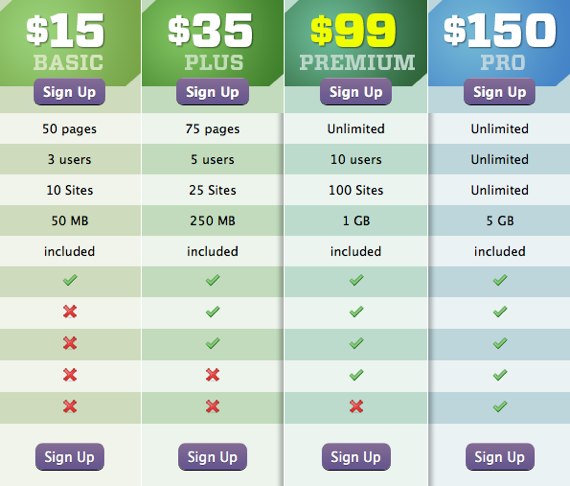 Используя шаблон Fixed Table Header, вы упрощаете создание собственных настраиваемых таблиц, что всегда является большим плюсом.
Используя шаблон Fixed Table Header, вы упрощаете создание собственных настраиваемых таблиц, что всегда является большим плюсом. js и серверную часть PostgreSQL; в очередной раз сделал на React.js. Тем не менее, есть очень заметное различие в дизайне этой записи и тот факт, что React Material UI Admin Node.Js создан с помощью Google Material Design. С учетом сказанного мы прикрепили ссылку на эту демонстрационную версию панели администратора, чтобы вы могли ее оценить.
js и серверную часть PostgreSQL; в очередной раз сделал на React.js. Тем не менее, есть очень заметное различие в дизайне этой записи и тот факт, что React Material UI Admin Node.Js создан с помощью Google Material Design. С учетом сказанного мы прикрепили ссылку на эту демонстрационную версию панели администратора, чтобы вы могли ее оценить. Также стоит упомянуть, что существует большое количество вариантов выделения, таких как сплошные цвета, эффекты градиента, круглые и острые края и многое другое, чтобы адаптировать таблицу к потребностям вашего сайта.
Также стоит упомянуть, что существует большое количество вариантов выделения, таких как сплошные цвета, эффекты градиента, круглые и острые края и многое другое, чтобы адаптировать таблицу к потребностям вашего сайта.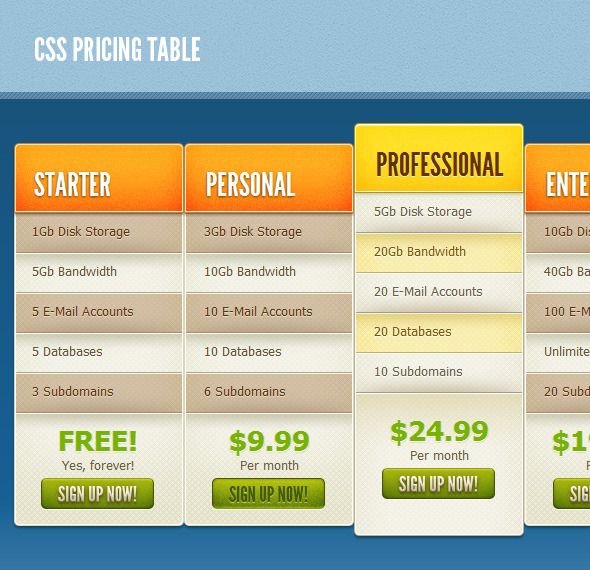 Исчезновение эффекта наведения помогает конечному пользователю сфокусироваться на необходимых материалах в таблицах, которые в противном случае были бы обширными и растянутыми.
Исчезновение эффекта наведения помогает конечному пользователю сфокусироваться на необходимых материалах в таблицах, которые в противном случае были бы обширными и растянутыми. Также вы можете обнаружить, что шаблон таблицы полезен сам по себе. Возможность прямого манипулирования данными таблицы для каждой назначенной строки также является несомненным преимуществом этого шаблона таблицы.
Также вы можете обнаружить, что шаблон таблицы полезен сам по себе. Возможность прямого манипулирования данными таблицы для каждой назначенной строки также является несомненным преимуществом этого шаблона таблицы. Этот шаблон таблицы, оптимизированный с помощью jQuery, помогает вам и конечному пользователю быстро и легко сортировать и выравнивать необходимые данные на основе восходящей и нисходящей информации. Числа, буквы или любая другая сортируемая информационная масса — вы называете это, эта таблица сортирует их, что очень полезно при работе с библиотеками данных, которым нужен быстрый способ сортировки данных в браузере.
Этот шаблон таблицы, оптимизированный с помощью jQuery, помогает вам и конечному пользователю быстро и легко сортировать и выравнивать необходимые данные на основе восходящей и нисходящей информации. Числа, буквы или любая другая сортируемая информационная масса — вы называете это, эта таблица сортирует их, что очень полезно при работе с библиотеками данных, которым нужен быстрый способ сортировки данных в браузере. Pure — это набор из 10 элементов, которые можно добавить на ваши веб-сайты и проекты, чтобы сделать процесс веб-разработки намного быстрее и приятнее. Вы можете использовать Pure для более быстрого создания элементов, но, к сожалению, без возможности их стилизации. Но нет в этом мире совершенства, которое может быть умиротворяющим моментом.
Pure — это набор из 10 элементов, которые можно добавить на ваши веб-сайты и проекты, чтобы сделать процесс веб-разработки намного быстрее и приятнее. Вы можете использовать Pure для более быстрого создания элементов, но, к сожалению, без возможности их стилизации. Но нет в этом мире совершенства, которое может быть умиротворяющим моментом. CSS-шаблон Slick Table также будет полезен, если ваша цель — создать таблицу, включающую реальные данные.
CSS-шаблон Slick Table также будет полезен, если ваша цель — создать таблицу, включающую реальные данные. Кроме того, узнайте больше о том, как они взаимодействуют с CSS3, чтобы стать мастером, а не учеником.
Кроме того, узнайте больше о том, как они взаимодействуют с CSS3, чтобы стать мастером, а не учеником. Эффекты темных скользящих таблиц гладкие и быстрые, цвета текста разнообразны и есть возможность выделения важных моментов. Итак, в целом, этот шаблон таблицы прост и красив.
Эффекты темных скользящих таблиц гладкие и быстрые, цвета текста разнообразны и есть возможность выделения важных моментов. Итак, в целом, этот шаблон таблицы прост и красив.
 Он потратил время и силы на создание мобильной таблицы со сравнительным представлением — специального элемента дизайна, который был создан для мобильных приложений и сайтов, чтобы отображать цены и конкретные различия между продуктами, которые выбирают пользователи.
Он потратил время и силы на создание мобильной таблицы со сравнительным представлением — специального элемента дизайна, который был создан для мобильных приложений и сайтов, чтобы отображать цены и конкретные различия между продуктами, которые выбирают пользователи. Хостинг CSS-шаблона таблицы цен делает сравнение цен настолько простым, насколько это возможно. Даже если ваша цель — предоставить отдельный вариант сравнения, таблицы цен дадут вам возможность простым способом понять принципиальные различия между планами.
Хостинг CSS-шаблона таблицы цен делает сравнение цен настолько простым, насколько это возможно. Даже если ваша цель — предоставить отдельный вариант сравнения, таблицы цен дадут вам возможность простым способом понять принципиальные различия между планами. Модель подписки является переменной, чтобы разрешить все, что находится между строками месяца и пожизненным доступом. В итоге конечный пользователь получает четко выделенные преимущества и функции, уникальные для каждого плана.
Модель подписки является переменной, чтобы разрешить все, что находится между строками месяца и пожизненным доступом. В итоге конечный пользователь получает четко выделенные преимущества и функции, уникальные для каждого плана.

 И, как всегда, оставаться на высоте.
И, как всегда, оставаться на высоте. Итак, приложите все свое остроумие и креативность и напишите название своего проекта на панели заполнения в платформе веб-приложений Full Stack от Flatlogic.
Итак, приложите все свое остроумие и креативность и напишите название своего проекта на панели заполнения в платформе веб-приложений Full Stack от Flatlogic. Таким образом, вы можете создавать любой тип контента. Кроме того, вы получите автоматически сгенерированные документы REST API для вашего приложения.
Таким образом, вы можете создавать любой тип контента. Кроме того, вы получите автоматически сгенерированные документы REST API для вашего приложения.